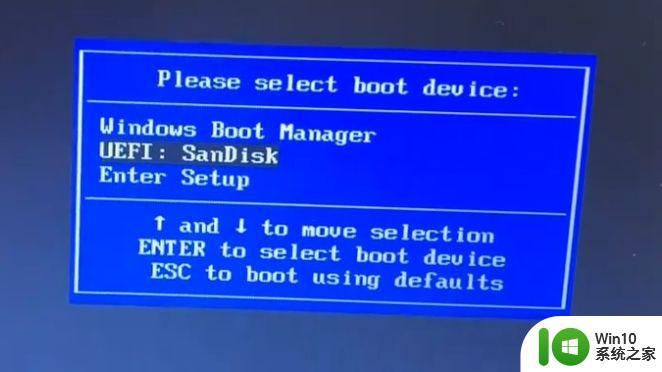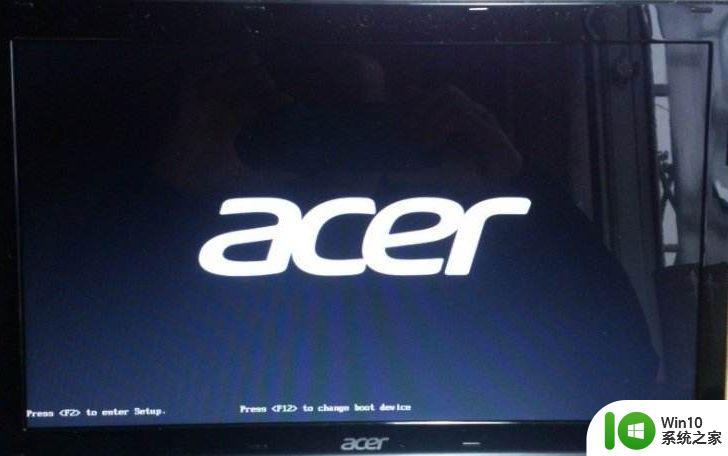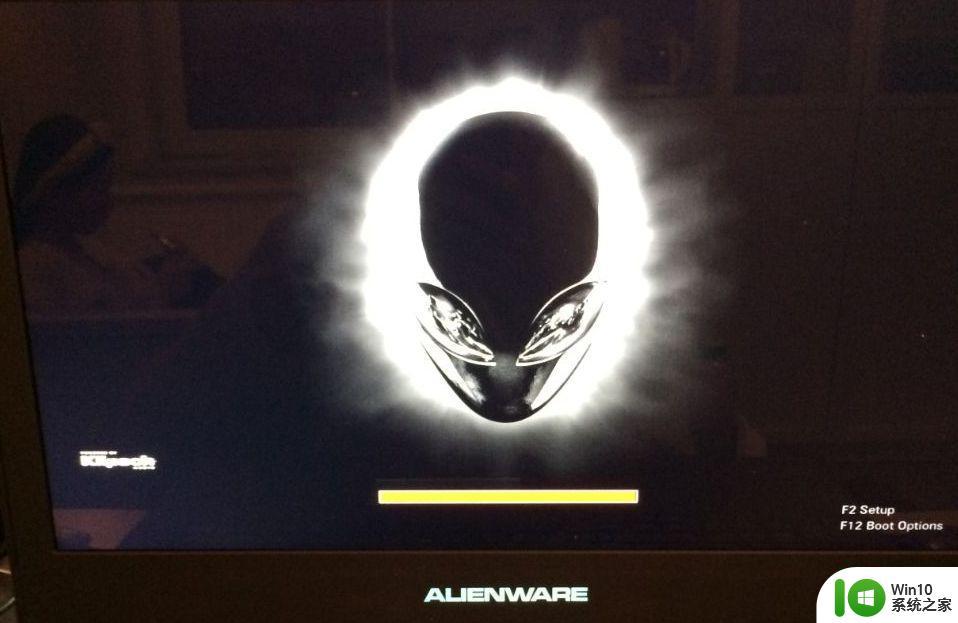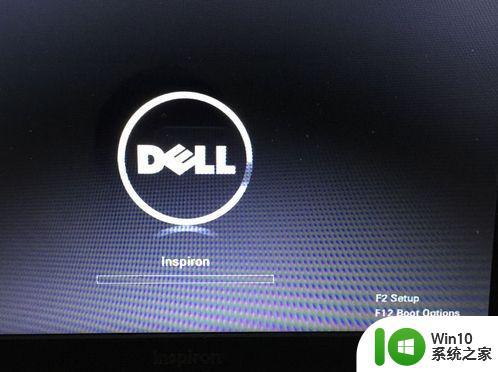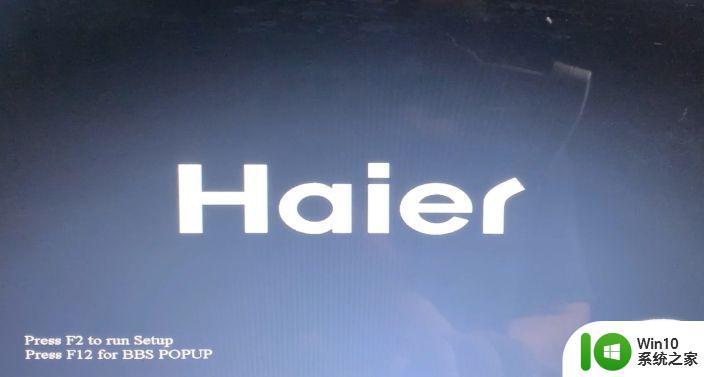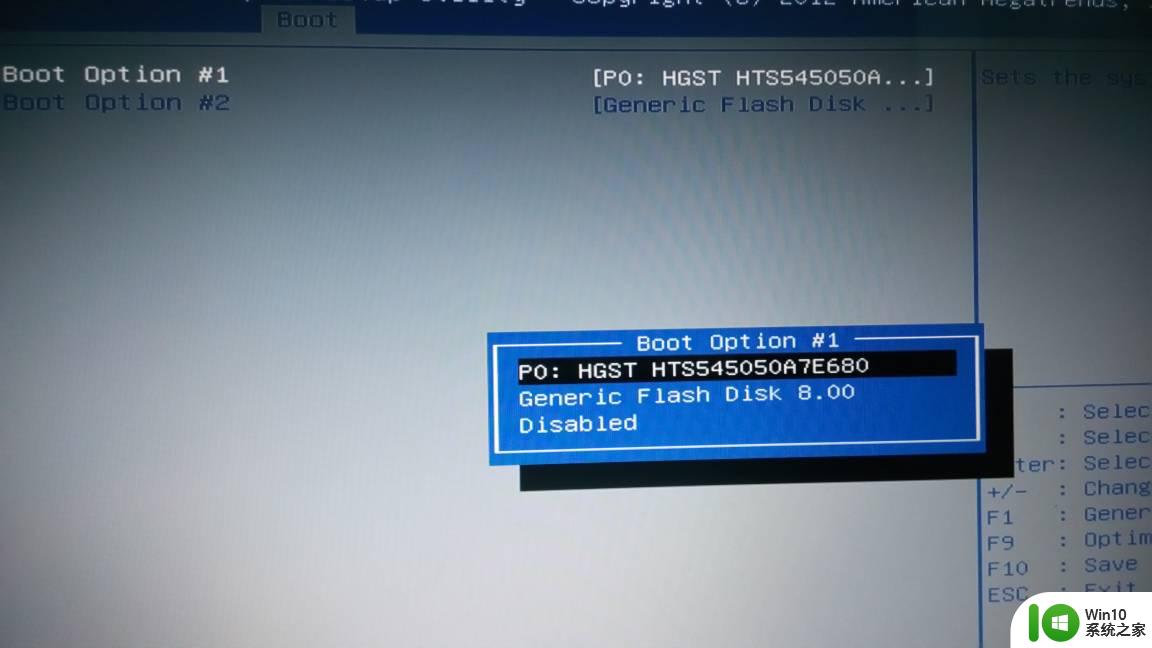asus重装系统按哪个键盘组合 asus重装系统按什么快捷键
更新时间:2023-08-12 16:37:07作者:jiang
asus重装系统按哪个键盘组合,在使用ASUS电脑时,有时我们需要进行系统重装,以解决一些潜在的问题或恢复系统的稳定性,许多用户对于ASUS电脑的系统重装操作并不了解,不知道应该按下哪些键盘组合来实现这一目标。所以了解ASUS重装系统按哪个键盘组合是非常重要的。在本文中我们将介绍ASUS重装系统的快捷键,帮助用户更好地了解如何进行系统重装。
如今绝大多数用户都是选择用u盘装系统,不仅方便还可以纯净安装,要用u盘就要设置启动项,现在的电脑都提供快捷键来快速选择U盘启动项,asus电脑也是如此,那么asus重装系统按什么快捷键呢?asus分笔记本和台式电脑,按键不一样,这边小编就和大家介绍下asus重装系统按哪个键盘组合。所需工具
1、asus华硕电脑2、u盘启动盘:
uefi模式U盘启动盘:微pe如何制作系统u盘
legacy模式U盘启动盘:u盘制作成legacy启动盘方法
一、asus笔记本重装系统按键
1、在asus笔记本电脑usb接口上插入u盘启动盘,一般首选uefi模式的启动盘。开机启动后不停按esc按键,弹出启动设备选择菜单。
2、通过上下方向键移动选择识别到的U盘,比如下图是UEFI:Flash,Partion1,选择它,按Enter键,进入重装界面。
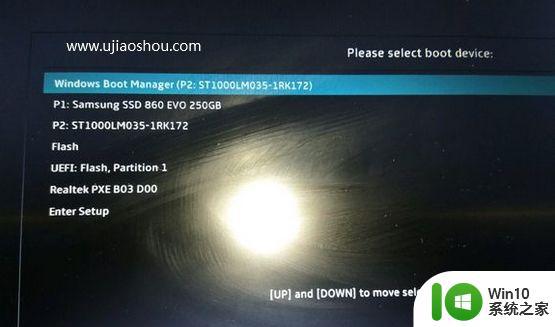
二、asus主板台式机重装系统按键
在asus主板台式机上插入启动U盘,在启动过程中不停按F8按键,这时候会弹出启动菜单选择框,选择识别到的U盘,一般是显示U盘的品牌名称,下图KST DT这个就是U盘,选择之后按enter键。以上就是asus系统重装按什么键的相关说明,如果是asus笔记本电脑可以按F9初始化,如果是要用u盘启动,那么就看上面的介绍。
以上就是ASUS重装系统的按键组合方法,有需要的用户可以根据小编的步骤进行操作,希望这能对大家有所帮助。